この記事でのバージョン
Unity 2018.4.6f1
はじめに
今回はUnity上でアニメーションの編集や新規作成が出来るVery Animationというアセットの紹介です!
 |
| Very Animation - Asset Store |
以下のようなちょっとしたポーズなら簡単に作ることが出来ますし、
凝ったものでも効率よく作成が可能です。また、既存アニメーションの編集も楽に行えます。
 |
ちなみに日本語字幕付き動画チュートリアルが豊富なのもオススメポイントの一つです!
 |
 |
なお、記事中の3Dモデルは以下のアセットを使っております。
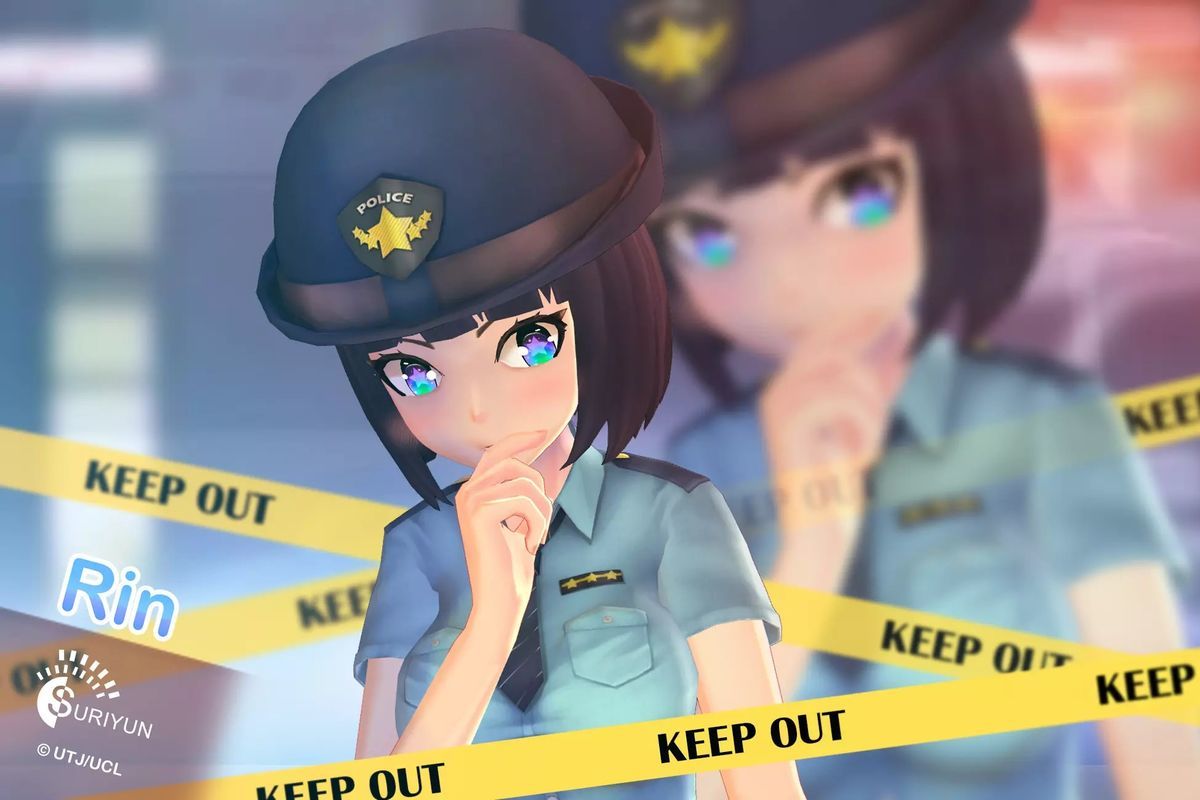 |
| Rin | 3D Humanoids | Unity Asset Store |
基本的な使い方
Very Animationをインストールすると、
Window/Very Animation/Mainの項目が表示され、そこからウィンドウを表示出来るようになります。
 |
ウィンドウが表示されたら、次はOpen Animation Windowをクリックします。
(Very Animationを使う時はAnimationウィンドウは開きっぱなしにする必要がある)
 |
次に、Animatorが付いたGameObjectを選択するのですが、
 |
これはHierarchy上のものでも、Prefabでも大丈夫です。
なお、Prefabの場合はScene Viewの右上にあるAuto Saveを外す必要があります。
 |
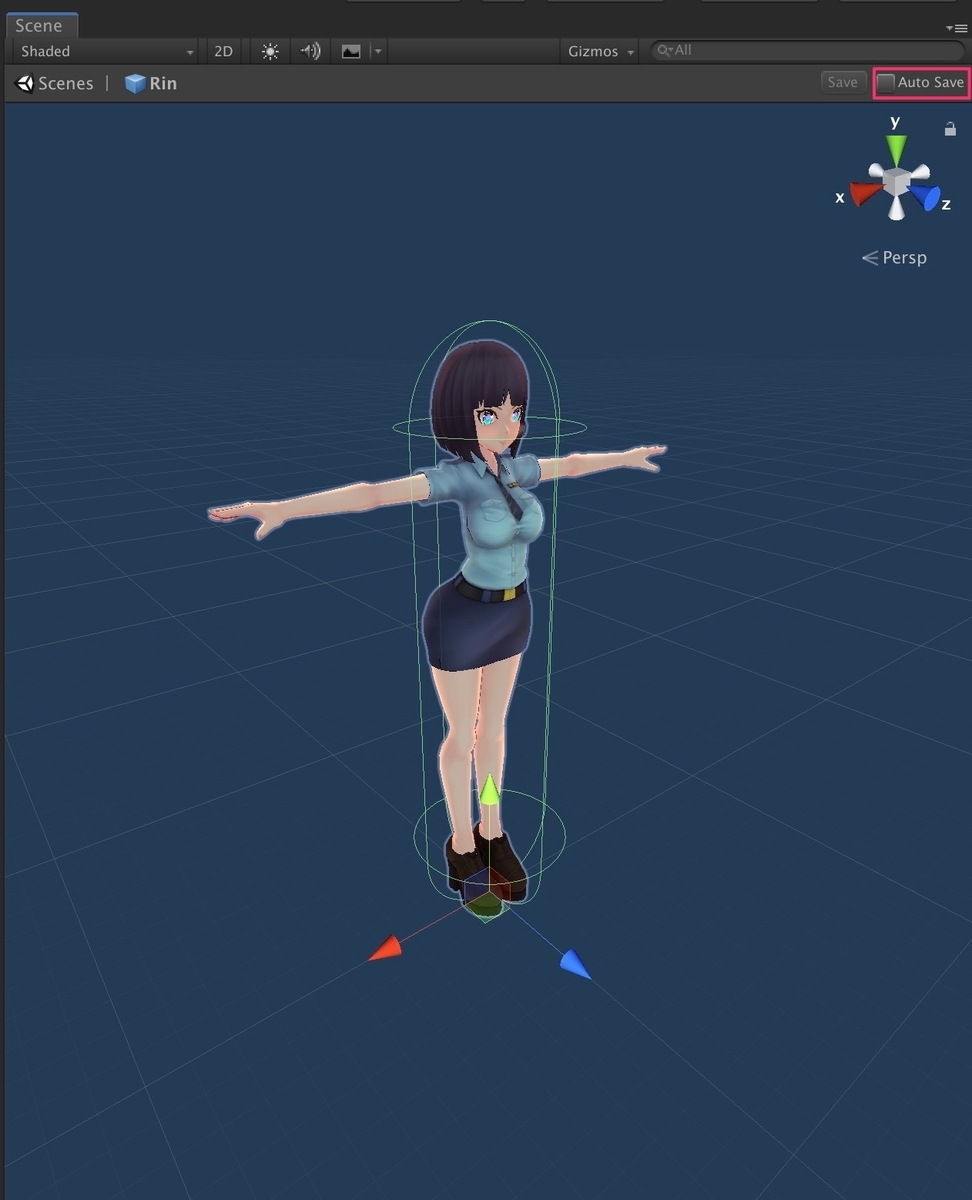 |
Animatorが付いたGameObjectを選択すると、
Animationウィンドウでアニメーションが選択出来るようになりますが、
ここで選択しているアニメーションが編集対象になります。
 |
ちなみに新規で作成したい場合はCreate New Clipを実行します。
(今回はSaluteという敬礼の新規アニメを作成)
 |
 |
Animation ウィンドウで編集したいアニメーションを選択後、
Edit Animationを押す事で編集を開始します。
 |
編集を開始すると、さらにいくつかのウィンドウが表示されます。
 |
ちなみに、VeryAnimationウィンドウでプレビューを再生できるので、
ここを見ながら調整する感じになります。
 |
アニメーション編集時には、まずVA Controlウィンドウで編集箇所(丸い所)を選択します。
なお、Command(WinだとCtrl?)を押しながら選択すると複数選択する事も可能です。
編集箇所を選択するとAnimationウィンドウには選択した所だけが表示され、
Scene View上ではその部位(のアニメーション)を操作出来るようになります。
 |
例として両手を下げて見ると以下のような感じで、
Scene Viewの変更に合わせてAnimationやプレビューも変更されているのが分かると思います。
 |
また、VA Editorウィンドウには選択しているアニメーションのクイックセーブ&ロード機能があるので、
(他に色々と便利機能が揃ってるっぽい)
 |
アニメーションを簡単にコピーする事も出来ます。
(以下の例では最初から最後まで同じアニメにしている)
 |
最後に敬礼のアニメーションを作る過程をまとめてみると
肘の角度を調整、
 |
手の位置を調整、
 |
手首の角度を調整、
 |
指の開き具合を調整、
 |
たった、これだけで完成!
 |
おわりに
まだちょっと試した程度なので、全然機能の把握は出来ていませんが、
それでも明らかに便利さが分かるぐらい、超有能アセットでした。
ちょっとしたポーズが欲しい時、アセットストアで買ったアニメーションの一部だけ変更したい時など、
特にアニメーションを自前で作ってない人にとっては救世主と言っても過言じゃないかもしれません。
 |
| Very Animation - Asset Store |
![(:3[kanのメモ帳]](https://cdn-ak.f.st-hatena.com/images/fotolife/k/kan_kikuchi/20190121/20190121175647.png)

